Ayarlar sayfası, Project Tasarım Aracı
Projenin uygulama ayarlarını belirtmek için Project Tasarım Aracı Ayarlar sayfasını kullanın. Uygulama ayarları, uygulamanız için özellik ayarlarını ve diğer bilgileri dinamik olarak depolamanıza ve almanıza olanak tanır. Ayrıca bir istemci bilgisayarda özel uygulama ve kullanıcı tercihlerini korumanıza da olanak tanır. Daha fazla bilgi için bkz . Uygulama ayarlarını yönetme.
Ayarlar sayfasına erişmek için Çözüm Gezgini bir proje düğümü seçin ve ardından sağ tıklama bağlam menüsünü kullanarak Özellikler'i seçin. Project Tasarım Aracı göründüğünde Ayarlar sekmesini seçin.
Ayarlar sekmesinde Uygulama ayarları oluştur veya aç bağlantısını görürsünüz.
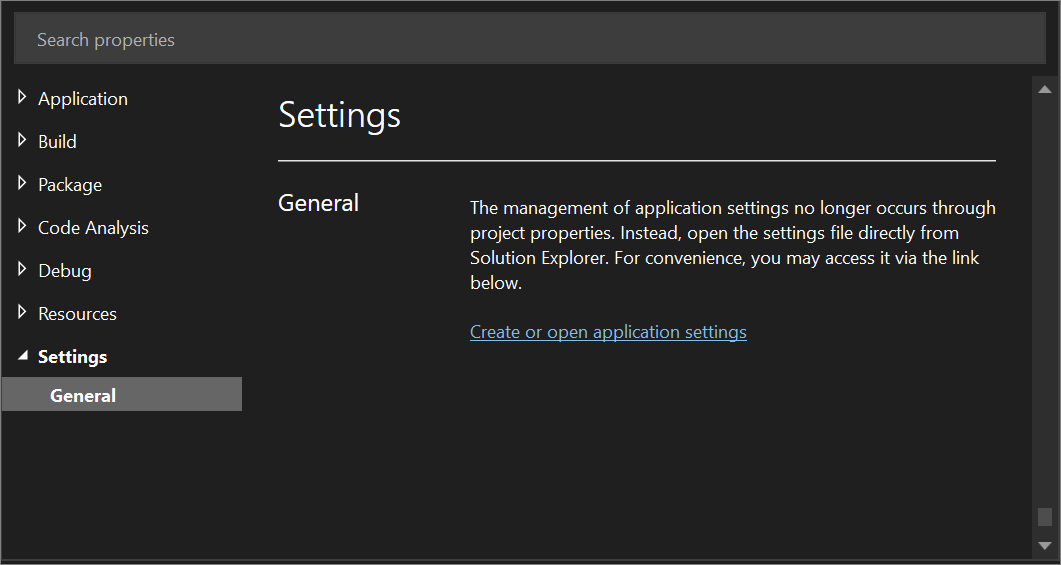
Proje Tasarım Aracı bir Ayarlar sayfası açmak için Uygulama ayarları oluştur veya aç bağlantısını seçin.
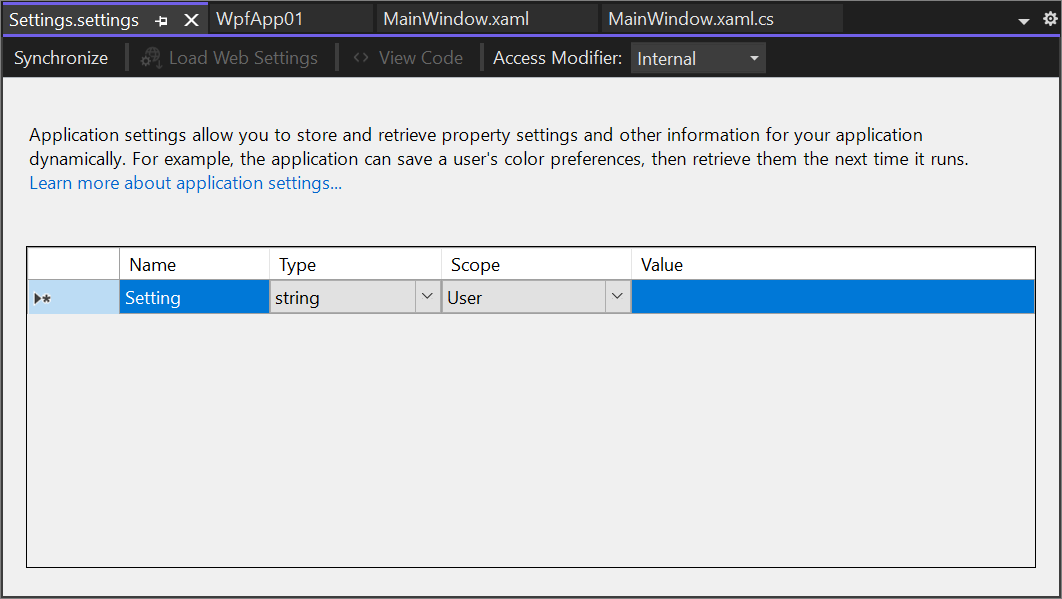
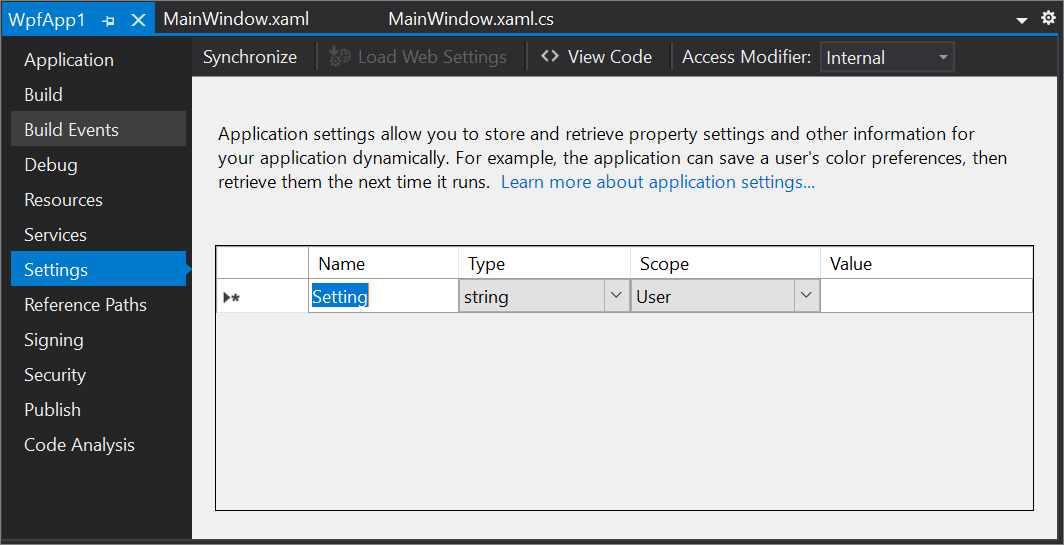
Başlık çubuğu
Ayarlar sayfasının üst kısmındaki üst bilgi çubuğu birkaç denetim içerir:
Eşitlemek
Eşitleme , uygulamanın çalışma zamanında veya hata ayıklama sırasında kullandığı kullanıcı kapsamlı ayarları tasarım zamanında tanımlandığı şekilde varsayılan değerlerine geri yükler. Verileri geri yüklemek için, çalışma zamanı tarafından oluşturulan uygulamaya özgü dosyaları proje verilerinden değil diskten kaldırın.
Web Ayarlar yükleme
Web Ayarlar Yükle seçeneği, kimliği doğrulanmış bir kullanıcının veya anonim kullanıcıların ayarlarını yüklemenize olanak tanıyan bir Oturum Açma iletişim kutusu görüntüler. Bu düğme yalnızca Hizmetler sayfasında istemci uygulama hizmetlerini etkinleştirdiğinizde ve bir Web ayarları hizmet konumu belirttiğinizde etkinleştirilir.
Kodu Görüntüle
C# projeleri için Kodu Görüntüle düğmesi, kodu Ayarlar.cs dosyasında görüntülemenizi sağlar. Bu dosya, nesnedeki Settings belirli olayları işlemenizi sağlayan sınıfını Settings tanımlar. Visual Basic dışındaki dillerde, kullanıcı ayarlarını kalıcı hale getirmek için bu sarmalayıcı sınıfının yöntemini açıkça çağırmanız Save gerekir. Bunu genellikle ana formun Kapanış olay işleyicisinde yaparsınız. Aşağıda yöntemine yapılan bir çağrı örneği verilmiştir Save :
Properties.Settings.Default.Save();
Visual Basic projelerinde Kodu Görüntüle düğmesi, kodu Ayarlar.vb dosyasında görüntülemenizi sağlar. Bu dosya, nesnedeki MySettings belirli olayları işlemenizi sağlayan sınıfını My.Settings tanımlar. nesnesini kullanarak uygulama ayarlarına erişme hakkında daha fazla bilgi için bkz. Uygulama ayarlarına My.Settingserişme.
Uygulama ayarlarına erişme hakkında daha fazla bilgi için bkz . Windows Forms için uygulama ayarları.
Erişim değiştiricisi
Access değiştirici düğmesi, Visual Studio'nun Properties.Settings Ayarlar.Tasarım Aracı'da oluşturduğu (C#'ta) veya My.Settings (Visual Basic'te) yardımcı sınıflarının erişim düzeyini belirtir. cs veya Ayarlar.Tasarım Aracı. vb.
Visual C# projeleri için erişim değiştiricisi İç veya Genel olabilir.
Visual Basic projelerinin erişim değiştiricisi Arkadaş veya Genel olabilir.
Varsayılan olarak, ayar C# dilinde İç ve Visual Basic'te Arkadaş'tır. Visual Studio yardımcı sınıfları İç veya Arkadaş olarak oluşturduğunda, yürütülebilir (.exe) uygulamalar sınıf kitaplıklarına (.dll dosyaları) eklediğiniz kaynaklara ve ayarlara erişemez. Bir sınıf kitaplığındaki kaynakları ve ayarları paylaşmanız gerekiyorsa erişim değiştiricisini Genel olarak ayarlayın.
Ayarlar yardımcı sınıfları hakkında daha fazla bilgi için bkz . Uygulama ayarlarını yönetme.
Ayarlar kılavuzu
Ayarlar Kılavuzu, uygulama ayarlarını yapılandırmak için kullanılır. Bu kılavuz aşağıdaki sütunları içerir:
Ad
Bu alana uygulama ayarının adını girin.
Tür
Ayar için bir tür seçmek için açılan listeyi kullanın. En sık kullanılan türler, dize, (Bağlan ion dizesi) ve System.Drawing.Font gibi açılan listede görünür. Listenin sonunda Gözat'ı ve ardından Tür Seç iletişim kutusundan bir tür seçerek başka bir tür seçebilirsiniz. Bir tür seçtikten sonra, açılan listedeki ortak türlere eklenir (yalnızca geçerli çözüm için).
Önemli
Gözatma yalnızca .NET Framework projeleri için kullanılabilir. .NET veya .NET Core projeleri için gözat seçeneği kullanılamaz.
Scope
Uygulama veya Kullanıcı'ya tıklayın.
bağlantı dizesi gibi uygulama kapsamlı ayarlar uygulamayla ilişkilendirilir. Kullanıcılar çalışma zamanında uygulama kapsamlı ayarları değiştiremez.
Sistem yazı tipleri gibi kullanıcı kapsamlı ayarların kullanıcı tercihleri için kullanılması amaçlanmıştır. Kullanıcılar bunları çalışma zamanında değiştirebilir.
Value
Uygulama ayarıyla ilişkili veriler veya değer. Örneğin, ayar bir yazı tipiyse değeri Verdana, 9,75pt, style=Bold olabilir.